

By Nathan E. Malpass, Last Update: September 12, 2023
Das versehentliche Löschen dieser Videos kann allzu vertraut sein. Die gute Nachricht ist, dass Datenverlust nicht immer dauerhaft ist, insbesondere in der Welt der Android-Geräte. Mit dem richtigen Wissen und den richtigen Werkzeugen können Sie sich auf die Reise begeben Gelöschte Videos wiederherstellen Android und stellen Sie Ihre wertvollen Erinnerungen wieder her.
In dieser umfassenden Anleitung befassen wir uns mit den verschiedenen Methoden und Techniken, mit denen Sie gelöschte Videos auf Android-Geräten wiederherstellen können. Von der Nutzung integrierter Funktionen bis hin zum Einsatz von Software von Drittanbietern decken wir das Spektrum der Ihnen zur Verfügung stehenden Optionen ab. Darüber hinaus geben wir Einblicke in vorbeugende Maßnahmen, um das Risiko eines zukünftigen Datenverlusts zu minimieren und sicherzustellen, dass Ihre Videos sicher und unversehrt bleiben.
Wenn Sie sich also in der unglücklichen Situation befinden, Videos von Ihrem Android-Gerät gelöscht zu haben, besteht kein Grund zur Verzweiflung. Wenn Sie die in diesem Leitfaden beschriebenen Schritte befolgen, erhöhen Sie Ihre Chancen auf eine erfolgreiche Videowiederherstellung und gewinnen ein tieferes Verständnis dafür, wie Sie Ihre wertvollen Erinnerungen im digitalen Bereich schützen können.
Teil #1: Top-Methoden zum Wiederherstellen gelöschter Videos unter AndroidTeil #2: Das beste Tool zum Wiederherstellen gelöschter Videos für Android: FoneDog Android Data RecoveryFazit
Viele Android-Geräte bieten eine ähnliche Funktion wie das Album „Zuletzt gelöscht“ auf iOS-Geräten. In diesem Album werden gelöschte Videos vorübergehend gespeichert, sodass Sie sie wiederherstellen können, bevor sie endgültig entfernt werden.
Hier sind die Schritte zur Implementierung dieser Methode zur Wiederherstellung gelöschter Videos unter Android:
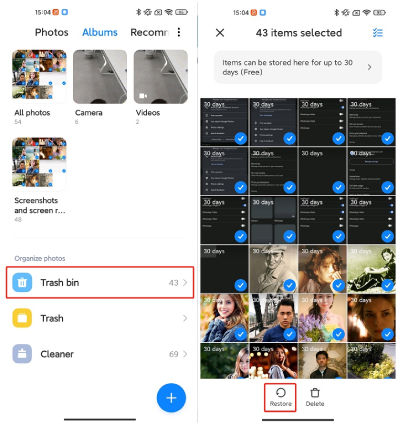
Hinweis: Videos im Album „Zuletzt gelöscht“ haben eine begrenzte Zeit, bevor sie endgültig gelöscht werden. Die genaue Dauer variiert, daher ist es wichtig, schnell zu handeln, um eine erfolgreiche Genesung sicherzustellen.
Google Drive wird normalerweise zum Wiederherstellen von SMS verwendet, kann aber auch als Experte für die Wiederherstellung gelöschter Videos auf Ihrem Android-Gerät dienen. Wenn Sie die Sicherung und Synchronisierung Ihrer Videos aktiviert haben, können Sie sie aus Ihrem Google Drive-Backup abrufen.
Hier sind die Schritte zur Implementierung dieser Methode:
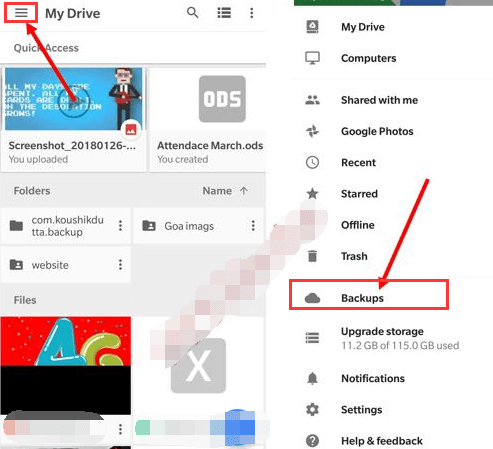
Hinweis: Um diese Methode verwenden zu können, müssen Sie zuvor die Sicherungs- und Synchronisierungsfunktion für Ihre Videos aktiviert haben Google Drive. Bedenken Sie außerdem, dass diese Methode möglicherweise vorhandene Daten auf Ihrem Gerät überschreibt. Seien Sie daher beim Wiederherstellen von Backups vorsichtig.
Einige Hersteller von Android-Geräten bieten ihre eigenen Cloud-Speicherplattformen wie Samsung Cloud an, die eine wertvolle Ressource für sein können Wiederherstellen gelöschter Videos von einem Samsung-Telefon. Diese Plattformen bieten häufig Sicherungs- und Wiederherstellungsfunktionen für verschiedene Datentypen, einschließlich Videos.
Hier ist, wie es geht:
Hinweis: Stellen Sie vor dem Löschen sicher, dass Sie die Videosicherung und -synchronisierung für den jeweiligen Cloud-Dienst aktiviert haben, um eine erfolgreiche Wiederherstellung sicherzustellen. Beachten Sie, dass die Schritte und Funktionen je nach Hersteller und der von ihm bereitgestellten spezifischen Cloud-Plattform variieren können.
Google Fotos ist ein vielseitiges Tool, das nicht nur als Galerie-App dient, sondern auch Sicherungs- und Wiederherstellungsfunktionen bietet. Wenn Sie Ihre Videos zuvor mit Google Fotos gesichert haben, können Sie diese ganz einfach aus der Cloud wiederherstellen.
Die Schritte zum Wiederherstellen gelöschter Android-Videos mithilfe von Google Fotos sind wie folgt:
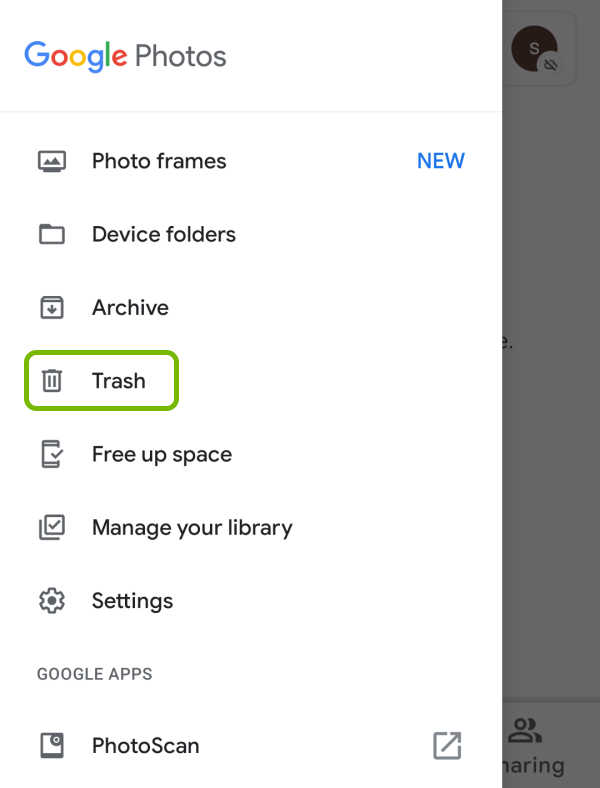
Hinweis: Google Fotos speichert gelöschte Elemente bis zu 60 Tage lang im Papierkorb, bevor sie endgültig gelöscht werden. Es ist wichtig, innerhalb dieses Zeitrahmens zu handeln, um Ihre Videos erfolgreich wiederherzustellen. Stellen Sie außerdem sicher, dass Sie zuvor die Sicherungs- und Synchronisierungsfunktion für Videos in Google Fotos aktiviert haben, um diese Methode effektiv nutzen zu können.
Messaging-Apps wie WhatsApp und Messenger ermöglichen es Benutzern oft, Videos innerhalb von Gesprächen zu teilen. Wenn Sie Videos über diese Apps gesendet oder empfangen haben, sind sie möglicherweise auch dann noch zugänglich, wenn Sie sie aus der Galerie Ihres Geräts gelöscht haben.
Dies sind die allgemeinen Schritte, die Sie befolgen sollten:
Hinweis: Diese Methode ist anwendbar, wenn Sie Videos über Messaging-Apps gesendet oder empfangen haben und diese weiterhin in der Konversation verfügbar sind. Dies gilt nicht für Videos, die direkt aus der Galerie Ihres Geräts gelöscht wurden. Die Verfügbarkeit der Optionen kann je nach verwendeter Messaging-App variieren.
Während die in Teil 1 erwähnten Methoden wertvolle Möglichkeiten zur Wiederherstellung gelöschter Videos auf Android-Geräten bieten, kann ein umfassendes Datenwiederherstellungstool manchmal eine allumfassende Lösung bieten. Ein solches Tool, das im Bereich der Android-Datenwiederherstellung herausragt, ist FoneDog Android Datenrettung.
Android Data Recovery
Stellen Sie gelöschte Nachrichten, Fotos, Kontakte, Videos, WhatsApp usw. wieder her.
Finden Sie schnell verlorene und gelöschte Daten auf Android mit oder ohne Root.
Kompatibel mit 6000 + Android-Geräten.
Free Download
Free Download

Diese leistungsstarke Software soll Benutzern dabei helfen, verlorene oder gelöschte Videos, Fotos, Nachrichten, Kontakte und mehr von ihren Android-Geräten wiederherzustellen. Lassen Sie uns herausfinden, warum FoneDog Android Data Recovery als bevorzugte Option für diejenigen gilt, die eine zuverlässige und effektive Lösung zur Videowiederherstellung suchen.
Hauptmerkmale von FoneDog Android Data Recovery:
So verwenden Sie FoneDog Android Data Recovery Gelöschte Videos wiederherstellen Android:
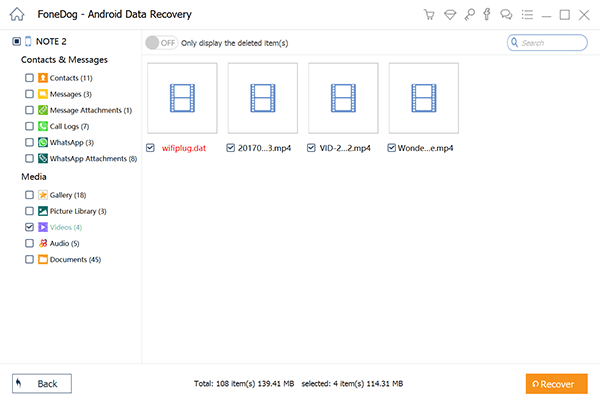
Menschen Auch LesenWie kann ich gelöschte Videos auf dem Samsung Galaxy S8 wiederherstellen [Update 2023]So stellen Sie gelöschte Videos auf Android ohne Root wieder her [2023-Anleitung]
Das versehentliche Löschen wertvoller Videos von Ihrem Android-Gerät kann eine beunruhigende Erfahrung sein. Wie dieser Leitfaden gezeigt hat, gibt es jedoch mehrere wirksame Methoden Gelöschte Videos wiederherstellen Android und bewahren Sie Ihre wertvollen Erinnerungen.
Von der Nutzung integrierter Funktionen wie dem Album „Zuletzt gelöscht“ und der Nutzung von Cloud-Speicherplattformen bis hin zur Nutzung dedizierter Tools wie FoneDog Android Data Recovery stehen Ihnen zahlreiche Optionen zur Verfügung.
Im modernen digitalen Zeitalter ist die Wiederherstellung gelöschter Videos einfacher denn je. Indem Sie die in dieser Anleitung beschriebenen Schritte befolgen und die empfohlenen Methoden anwenden, können Sie Ihre Chancen auf eine erfolgreiche Wiederherstellung Ihrer gelöschten Videos erheblich erhöhen.
Denken Sie daran, dass schnelles Handeln von entscheidender Bedeutung ist, da bei vielen Wiederherstellungsoptionen zeitliche Beschränkungen gelten, bevor die Daten dauerhaft nicht mehr wiederhergestellt werden können. Unabhängig davon, ob Sie die integrierten Funktionen des Geräts erkunden oder sich für spezielle Wiederherstellungstools entscheiden, haben Sie die Möglichkeit, Ihre verlorenen Videos wiederherzustellen und weiterhin die Momente zu genießen, die Ihnen am wichtigsten sind.
Hinterlassen Sie einen Kommentar
Kommentar
Android Data Recovery
Stellen Sie gelöschte Dateien von einem Android-Handy oder -Tablet wieder her.
Kostenlos Testen Kostenlos TestenBeliebte Artikel
/
INFORMATIVLANGWEILIG
/
SchlichtKOMPLIZIERT
Vielen Dank! Hier haben Sie die Wahl:
Excellent
Rating: 4.6 / 5 (basierend auf 89 Bewertungen)